Fixa alla iOS-problem som trasig skärm, problem som fastnat, etc. utan att förlora data.
iPhone 16 visas inte i iTunes [löst]
Det är verkligen frustrerande att du bara vill säkerhetskopiera eller överföra filer till iTunes. Då, plötsligt, visas inte din iPhone i iTunes när du ansluter din enhet till din dator! Nu kanske du har det här problemet och letar efter ett sätt att fixa det. Tack och lov är du här. Det här inlägget innehåller 7 effektiva sätt att fixa att iPhone inte visas i iTunes. Så, utan vidare, börja dyka nedan!
Guidelista
Kontrollera orsaken till att iPhone inte visas i iTunes 7 enkla sätt att fixa att iPhone inte visas i iTunes [Windows/Mac] Vanliga frågor om hur du åtgärdar iPhone som inte visas i iTunesKontrollera orsaken till att iPhone inte visas i iTunes
Innan du dyker in i de nämnda 7 effektiva sätten att fixa att iPhone inte dyker upp i iTunes-problemet, kan du först utforska de möjliga orsakerna som utlöste problemet! Genom att identifiera dem kan du bedöma vad som är den mest lämpade lösningen du kan använda. Så, utan ytterligare dröjsmål, börja utforska listan nedan:
- Felaktig USB-kabeldragning - Det kan vara problem med kablarna eller de fysiska strömanslutningsstiften på USB-kabeln du använder för att länka din iPhone och dator.
- Föråldrad iTunes-version – En annan anledning till att iPhone inte dyker upp är att du använder en äldre version. Apple släpper regelbundet uppdateringar som innehåller buggar och felkorrigeringar och kompatibilitetsförbättringar.
- Begränsningar och föräldrakontroll - Att ha olika begränsningar eller föräldrakontroll kan också vara anledningen till att problemet uppstår när du ansluter din enhet till datorn med iTunes.
- Tredjeparts brandvägg eller säkerhetskonflikter - En brandvägg eller säkerhetsfunktioner kan köras i bakgrunden som hindrar anslutningen mellan din iPhone och dator.
- Du har inte litat på datorn - Du har inte ställt in din iPhone på att "lita på" din dator, vilket resulterar i att iPhone inte visas i iTunes Windows 11-problemet.
7 enkla sätt att fixa att iPhone inte visas i iTunes [Windows/Mac]
Nu när du har utforskat de möjliga orsakerna till varför iTunes inte känner igen iPhone 16, är det nu dags för dig att utforska de 7 effektiva sätten att fixa det! Prova vart och ett av de här inläggens utvalda sätt och se vilket som hjälper dig!
1. Kontrollera om din USB-kabel är defekt
Det första du behöver göra för att fixa att iPhone 11 inte visas i iTunes-problemet är att kontrollera din USB-kabel om den är felaktig. Oftast orsakar felaktig ledning av en USB-kabel eller skadade delar av den att problemet uppstår. Om du anser att din USB-kabel är skadad måste du byta ut den.
2. Kontrollera om din iTunes är uppdaterad
Efter att ha kontrollerat om din USB-kabel är felaktig eller inte, måste du nu kontrollera om du använder en uppdaterad version av iTunes. Vissa av versionerna av iTunes, särskilt de som släpptes för länge sedan, kommer redan med olika buggar och fel. Tack och lov släppte Apple ofta den senaste versionen av iTunes för att åtgärda dessa buggar och fel. Att ha en uppdaterad version av iTunes kan fixa att iTunes inte känner igen iPhone 16.
Nu, för att kontrollera om din iTunes är uppdaterad, kan du starta den, markera knappen "Sök efter uppdateringar" och klicka på alternativet "Sök efter uppdateringar". När det finns en tillgänglig uppdatering, ladda ner och installera den på din dator.
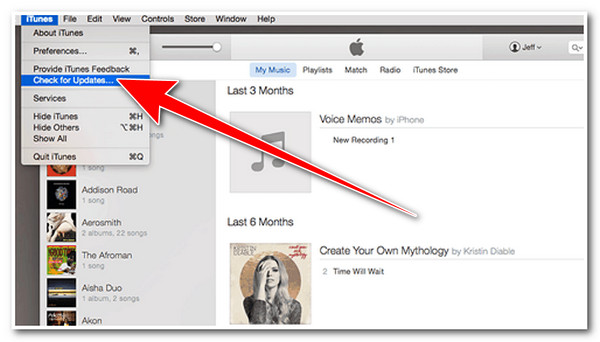
3. Kontrollera din iPhone 16 för att se om den är olåst
En annan kontroll du kan göra som också kan fixa att iPhone inte dyker upp i iTunes-problemet är att kontrollera om din iPhone är låst. Det här alternativet kan låta så enkelt för dig, men det här är ett avgörande steg som du kanske förbiser ibland. Det är viktigt att se till att när du ansluter iPhone till datorn med iTunes måste du låsa upp den först. Det här steget förhindrar anslutningsavbrott mellan dina två enheter och hjälper iTunes att snabbt känna igen din iPhone.
4. Starta om din iPhone och dator
Om det inte finns några problem med ovanstående kontroller och din iPhone fortfarande inte visas i iTunes, är det dags för en omstart av enheten! Att starta om dina enheter skulle vara ett bra alternativ om problemet uppstår på grund av problematiskt systemminne. Om du startar om dina enheter kan du uppdatera systemminnesregistren och få dem att börja om igen. Nu, för att starta om din enhet, här är stegen du måste följa:
För att starta om en iPhone måste du komma åt appen "Inställningar", tryck på knappen "Allmänt" och tryck på alternativet "Stäng av". Dra sedan reglaget "skjut för att stänga av" åt höger för att stänga av din iPhone. Efter det, slå på din iPhone genom att trycka på dess "Sido"-knapp.
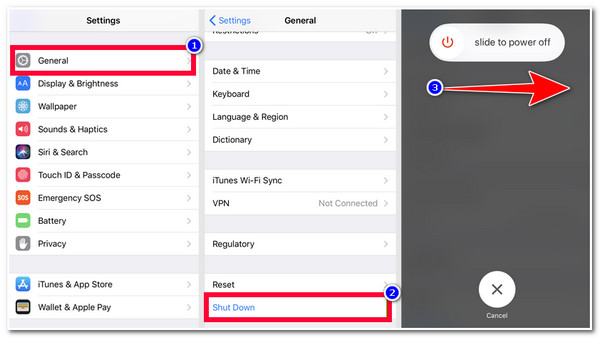
För att starta om din dator, tryck på Windows- eller Apple-logotypen på din dator och välj sedan knappen "Starta om".
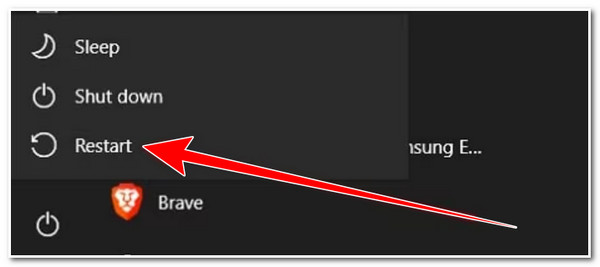
5. Återställ plats- och sekretessinställningar
Som nämnts tidigare är en av anledningarna till att denna iPhone inte visas i iTunes att du inte har gett din dator behörighet att komma åt din iPhone genom att trycka på Trust-knappen. I så fall kommer inte iTunes att känna igen din enhet. Här är stegen som visar hur du ger din dator behörighet att komma åt din iPhone om du har valt alternativet Lita inte på.
Steg 1Kör appen "Inställningar" på din iPhone, tryck på knappen "Allmänt" och välj alternativet "Överför eller återställ iPhone".
Steg 2Klicka sedan på knappen "Återställ" och välj alternativet "Återställ plats och sekretess". Ange sedan ditt "Lösenord" för att bekräfta processen. Efter det ansluter du din iPhone till datorn och trycker på knappen "Lita på" på din iPhone-skärm.
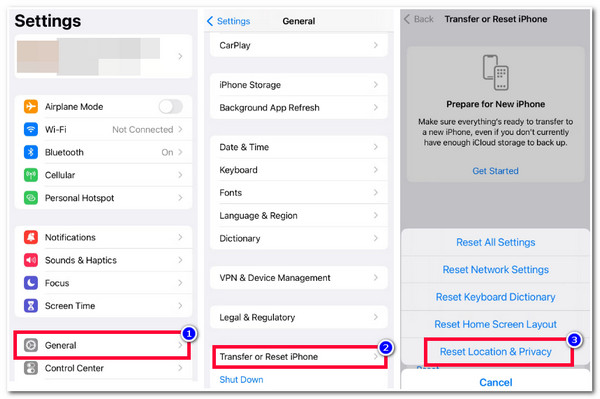
6. Uppdatera drivrutin för Apple Mobile Device
Det finns tillfällen då iTunes inte känner igen iPhone 16 på grund av föråldrad drivrutin. Du måste kontrollera och uppdatera den för att se om den löser problemet. Nu, för att göra detta, här är stegen du måste följa:
Steg 1Om iTunes för närvarande är öppet, stäng det och anslut din iPhone till datorn med en USB-kabel. Efter det, klicka på "Start"-menyn och sök och öppna alternativet "Enhetshanteraren".
Steg 2Gå sedan till fliken "Bärbara enheter", högerklicka på alternativet "Apple iPhone" och tryck på knappen "Uppdatera drivrutinsprogram". När du är klar, starta om din iPhone, länka den till datorn och se om det löser problemet.
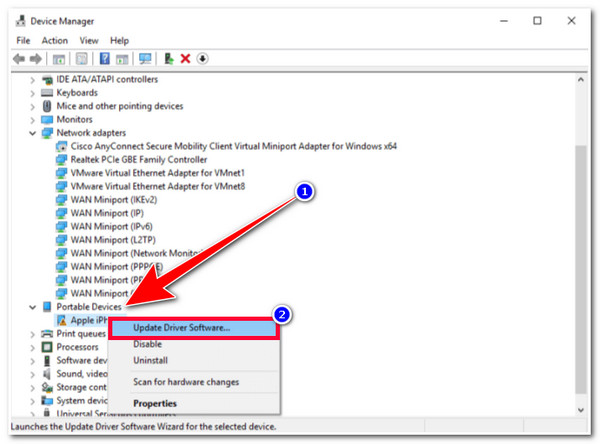
7. 4Easysoft iOS Systemåterställning för att reparera iPhone
Om iPhone inte visas i iTunes-problemet med din iPhones system och inte med en USB-kabel, iTunes och drivrutin, kan du använda 4Easysoft iOS Systemåterställning. Detta professionella verktyg kan effektivt och snabbt reparera din iPhone genom att fixa 50+ iOS-systemproblem. Det låter dig också installera om den skadade iOS-systemets firmware och ersätta den skadade. Dessutom ger det ingen förlust av data under reparationsprocessen och med en hög framgångsfrekvens! Nu är dessa bara en glimt av det här verktygets kraftfulla funktioner. Om du vill upptäcka mer, utforska listan nedan.

Installera firmwarepaketet som kan kännas igen av iTunes och uppgradera/nedgradera iOS.
Tillhandahåll två fixeringslägen för att lösa alla iOS-systemproblem utan att förlora data.
Lös iPhone som inte visas i iTunes av alla modeller och iOS-versioner.
100% säker reparationsprocess som skannar din iPhone-data utan att spara den.
100% Säker
100% Säker
Så här fixar du att iPhone inte visas i iTunes med 4Easysoft iOS System Recovery:
Steg 1Ladda ner och installera 4Easysoft iOS Systemåterställning verktyg på din Windows- eller Mac-dator. Starta sedan verktyget, välj alternativet "iOS System Recovery" och anslut din iPhone till datorn med en USB-sladd. Efter det, klicka på "Start"-knappen.
Steg 2Därefter kommer all information om din iPhone att visas i verktygets gränssnitt. Läs den och klicka på knappen "Fixa" för ytterligare korrigeringar.
Steg 3Välj sedan mellan "Standard och Avancerat". Om du väljer Standardläge kommer den att reparera din enhet utan dataförlust. Annars, om du väljer Avancerat läge, kommer den att reparera din enhet med dataförlust men med en hög framgångsfrekvens. Klicka sedan på knappen "Bekräfta".
Steg 4Efter det väljer du din enhets lämpliga kategori, typ och modell. Välj sedan önskad firmware med en annan iOS-version och klicka på knappen "Ladda ner". När nedladdningsprocessen är klar, klicka på knappen "Nästa" för att starta reparationsprocessen.
Vanliga frågor om hur du åtgärdar iPhone som inte visas i iTunes
-
1. Hur uppdaterar jag iTunes på Windows?
För att uppdatera iTunes på Windows behöver du bara starta iTunes, klicka på knappen Hjälp i menyraden och välj alternativet "Sök efter uppdateringar". Om det finns en tillgänglig version kan du ladda ner och installera den på din dator.
-
2. Kommer data att tas bort om du återställer plats- och sekretessinställningar?
Nej, återställning av plats- och sekretessinställningar kommer inte att radera data på din iPhone. Det kommer bara att återställa alla dina appbehörigheter till fabriksinställningarna.
-
3. Vilken USB-kabel skulle vara den bästa för att överföra filer till iTunes?
Om din tidigare USB-kabel är skadad kan du använda kabeln du använde tidigare eller en Apple USB-C Thunderbolt-kabel.
Slutsats
Det är det! Det är de 7 effektiva sätten att fixa att iPhone inte dyker upp i iTunes-problem! Med dessa sätt kan du nu säkerhetskopiera eller överföra alla din iPhones filer utan att bli hindrad av det nämnda problemet. Om inget av dessa sätt kan hjälpa dig att lösa problemet kan du använda 4Easysoft iOS Systemåterställning verktyg för att reparera din iPhone! Om problemet beror på ett programvaruproblem med din iPhone kan du reparera det snabbt och effektivt med det här verktyget! Besök det här verktygets officiella webbplats för att upptäcka mer!
100% Säker
100% Säker



